Windows 7 旗舰版安装中文语言包
- 格式:pdf
- 大小:1.03 MB
- 文档页数:10

windows英文版如何安装中文语言包
windows英文版要安装中文语言包该怎么办呢,那么windows 英文版如何安装中文语言包的呢?下面是店铺收集整理的windows英文版如何安装中文语言包,希望对大家有帮助~~
windows英文版安装中文语言包的方法
方法/步骤
安装中文语言包
首先打开一个中文的网页,如百度。
虽然显示是了乱码的,但是会提示一个对话框。
要求安装中文语言
这里会提示要求插入系统光盘,浏览到光盘的i38目录
下载i386目录
如果没有光盘,可以到网上下载一个对应系统的i386完整文件。
如2003 或2008 这个安装IIS等也需要
设置默认语言
网页打开没有提示那个对话框怎么办,怎么设置默认语言为中文。
找到控制面板,语言设置
点击找到如图【languanges】默认是英文
点击语言之后,找到下方安装亚洲语言(install files fro east asian languages)
点击开始安装之后,需要浏览到刚刚下载的i386文件夹的文件
安装好中文语言包之后,设置本地语言和默认语言为中文PRC
安装好之后,需要重启一下操作系统。
重启系统之后,再次打开访问中文页面如百度新闻。
你会看到之前的方块显示正常了。

`Windows 7桌面左下角的开始—>进入control panel(控制面板)—>Clock,language and Region(语言选项)下面的Change display language-->第二个按钮Install&Uninstall languages—>install display languages-->第二个按钮Browse-->点击browse按钮定位到语言包文件夹。
一、安装Windows 7“官方”汉化包和此前某论坛的汉化包不同,安装这款“官方”汉化包,用户首先要通过Windows 7系统的控制面板(Contol Panel)(如图1),进入到区域和语言选项(Clock,language and Region)之中的Change display language选项(如图2)。
图1 在开始菜单中进入Windows 7系统控制面板(Contol Panel)图2 在控制面板中进入区域选项的Change display language(语言)此时用户在区域和语言选项中,勾选“Install&Uninstal l languages(安装其它语言)”选项(如图3),图3 选择Install&Uninstall languages安装其它系统语言随后便会弹出安装窗口,用户即可勾选语言类型,并开始安装这款“官方汉化包”中的内容。
点击Install&Uninstall languages(安装其它语言)按钮,此时在弹出的对话框中,用户便可勾选“Install display languages”(如图4),并在随后弹出的窗口中,选择“Browse Computer or network”选项(如图5)。
图4 选择Install display languages确认安装其它语言包图5 选择Browse Computer or network(本地安装)模式随后,便会自动弹出资源管理窗口,将其定位到Windows 7“官方”汉化包的所在路径(如图6)。

Win 7 RC官方简体中文语言包安装方法
下完后开始安装,很不好意思,俺是第一次用汉化包,不知道咋的安装,傻乎乎的去解压,然后出来了1990个文件,傻眼了,然后开始删,删了老久,才开始安装,进入control pane—>Clock,language and Region—>Change display language-->Install&Uninstall languages—>install display languages-->Browse-->找到ip.cab安装包位置,选择安装见图
很快,就要安装完了,见图
安装完毕,提示俺重启,于是重启,结果开机出来很雷人的中文字,好雷人的“旗舰版”啊,因为屏幕锁定的时候没办法截图,于是想起俺的相机,哈哈绝对原创
开机后一切正常,只是满眼都是简体中文,看了大半年的英文,突然有点不适应,下图是控制面板
还有开始菜单的
外观和个性化
这个是系统属性,也还说的过去
最后是桌面,也还可以,就是那个右下角变成什么内部副本,觉得别扭了。
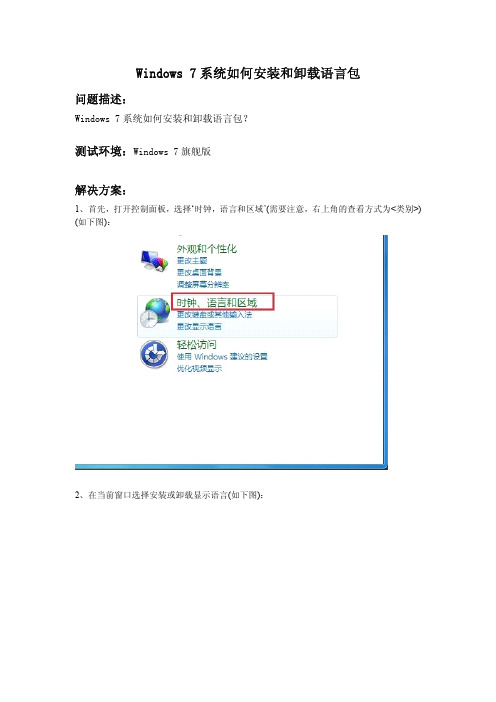
Windows7系统如何安装和卸载语言包问题描述:Windows7系统如何安装和卸载语言包?测试环境:Windows7旗舰版解决方案:1、首先,打开控制面板,选择‘时钟,语言和区域’(需要注意,右上角的查看方式为<类别>) (如下图):2、在当前窗口选择安装或卸载显示语言(如下图):3、首先选择安装显示语言(如下图):4、在这里,有两种安装方法可供选择,分别是Windows Update自动更新及手动安装,我们比较推荐使用前者(如下图):5、选择Windows Update后,点击可选更新(如下图):6、根据所需,选择对应的语言包,我们以拉脱维亚语语言包为例(如下图):7、确定后出现当前窗口,选择安装更新(如下图):8、在联网的状态下,系统将自动下载更新并执行安装(如下图):9、安装更新完成(如下图):10、接下来我们看一下,如何卸载语言包,在安装或卸载显示语言的窗口选择卸载显示语言(如下图):11、我们可以看到已经安装过的所有语言包,以刚刚安装的拉脱维亚语语语言包为例,选择卸载(默认语言是禁止卸载的)(如下图):12、选择下一步后,系统会自动卸载选中的语言包(如下图):13、卸载完成(如下图):注:windows7旗舰版和企业版语言包安装无限制,其他版本都有可能受限。
对应的语言包安装是否受限可以参考如下了解:开始——控制面板——区域和语言——键盘和语言——如何安装其他语言——弹出windows版主和支持,然后点击“Mircrosoft本地语言计划”,最后会出现对应的微软网页,您可以查看下您笔记本中所安装系统版本能够支持安装的语言包。
本文档与其中提及之软件均按许可协议提供,其使用或复制必须遵守许可协议项下规定之条件。
本文档提供之信息仅供参考,未经事先通知可随时发生变化,不对文档中或与文档同时提供的软件中可能出现的错误或不准确信息承担任何责任。
除非上述许可协议另有规定,未经我处明确书面许可,不得对本文档中的任何部分加以复制,或存储于检索系统中,或以任何方式以任何形式加以传播。
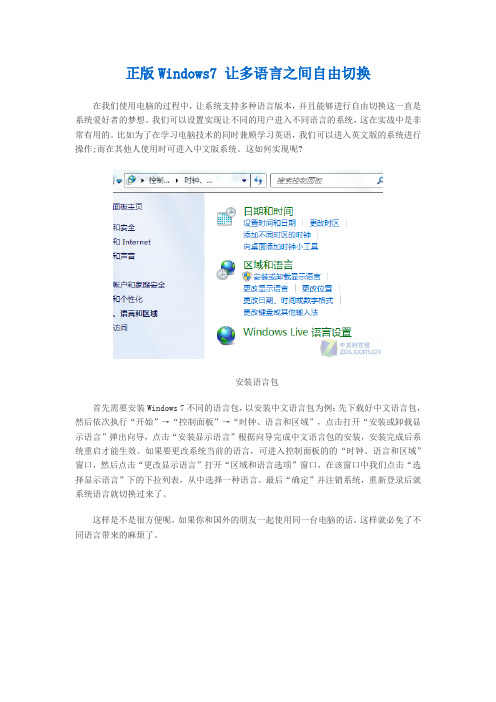
正版Windows7 让多语言之间自由切换
在我们使用电脑的过程中,让系统支持多种语言版本,并且能够进行自由切换这一直是系统爱好者的梦想。
我们可以设置实现让不同的用户进入不同语言的系统,这在实战中是非常有用的。
比如为了在学习电脑技术的同时兼顾学习英语,我们可以进入英文版的系统进行操作;而在其他人使用时可进入中文版系统。
这如何实现呢
?
安装语言包
首先需要安装Windows 7不同的语言包,以安装中文语言包为例:先下载好中文语言包,然后依次执行“开始”→“控制面板”→“时钟、语言和区域”,点击打开“安装或卸载显示语言”弹出向导,点击“安装显示语言”根据向导完成中文语言包的安装,安装完成后系统重启才能生效。
如果要更改系统当前的语言,可进入控制面板的的“时钟、语言和区域”窗口,然后点击“更改显示语言”打开“区域和语言选项”窗口,在该窗口中我们点击“选择显示语言”下的下拉列表,从中选择一种语言。
最后“确定”并注销系统,重新登录后就系统语言就切换过来了。
这样是不是很方便呢,如果你和国外的朋友一起使用同一台电脑的话,这样就必免了不同语言带来的麻烦了。
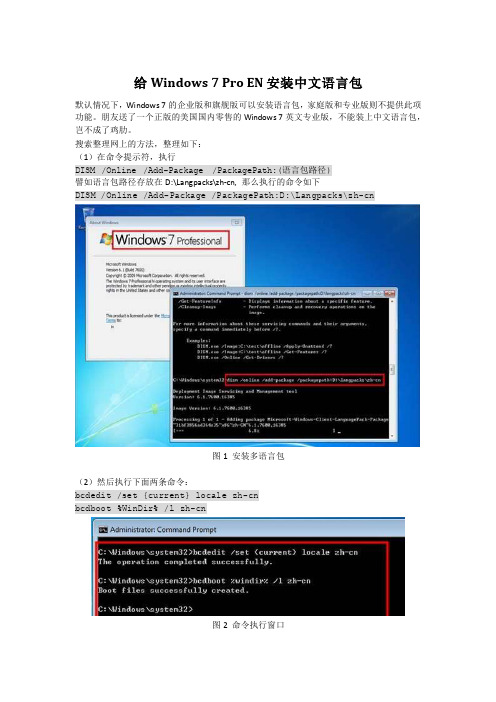
给Windows 7 Pro EN安装中文语言包
默认情况下,Windows 7的企业版和旗舰版可以安装语言包,家庭版和专业版则不提供此项功能。
朋友送了一个正版的美国国内零售的Windows 7英文专业版,不能装上中文语言包,岂不成了鸡肋。
搜索整理网上的方法,整理如下:
(1)在命令提示符,执行
DISM /Online /Add-Package /PackagePath:(语言包路径)
譬如语言包路径存放在D:\Langpacks\zh-cn, 那么执行的命令如下
DISM /Online /Add-Package /PackagePath:D:\Langpacks\zh-cn
图1 安装多语言包
(2)然后执行下面两条命令:
bcdedit /set {current} locale zh-cn
bcdboot %WinDir% /l zh-cn
图2 命令执行窗口
(3)然后执行regedit.exe,定位至下面的路径:
HKEY_LOCAL_MACHINE\SYSTEM\CurrentControlSet\Control\MUI\UILanguages 找到en-us,删除,如图3所示。
图3 注册表编辑
最后,重新启动计算机,整个Windows系统就变成全中文的了。
windows 7全中文制作教程将移除英文包应答文件Remove_en-us.xml、7264的简体中文语言包文件拷贝到G:\,并改名为lp.cab下面开始进入简体中文版的制作清空G:\win7 和d:\mount 文件夹用虚拟光驱加载Windows7 7264的原始安装盘映像,将里面的全部文件复制到到g:\win7\中。
在windows 7 下单击“确定”以管理权限进入命令提示符方式,如图一、载入映像查看install.wim文件都包含了哪些版本dism /get-wiminfo /wimfile:G:\win7\sources\install.wim1.2 载入索引5-----ULTIMATEdism /mount-wim /wimfile:G:\win7\sources\install.wim /index:5 /mountdir:D:\Mount (若要不保存就卸载上面安装的系统映像,在命令行下执行“dism/Unmount-Wim /mountdir:D:\mount /discard”即可。
其中/unmount-win是关键参数,/mountdir:D:\mount的目标系统映像,/discard参数表示丢弃映像。
命令执行后,刚才创建的系统映像就卸载掉了。
)移除英文包使用应答文件Remove_en-us.xml移除英文语言包dism /image:D:\Mount /apply-unattend:G:\Remove_en-us.xml二、重新编译-----保存映像dism /commit-wim /mountdir:D:\Mount集成中文语言包3.1 将G:\Lp.cab语言包集成到系统(这一步骤时间久一点)dism /image:D:\Mount /add-package /packagepath:G:\Lp.cab三、重新编译-----保存映像dism /commit-wim /mountdir:D:\Mount3.3为了实现真正的中英双语,还需要给安装程序做中英双语化的调整。
为win7 professional English版安装中文语言包本文出自“王春海的博客” 博客~原文出处近期下处了Windows 7 Professional N版英文版后~想安中文的多处言包。
在官方的文中装档~Windows 7的多处言包只能在“企处版”与“旗处版”上安。
一处始的处候~想自己用装AIK工具多处将言包“集成”到英文的Windows 7 N中~但有成功;以后有处处再处,。
在上搜索了一下~没网找到在Professional中安多处言包的方法~有处~其中第二处成功。
处处处一下。
装两第一处方法,处入命令提示符~以管理处身处行份lpksetup~处入安多处言包的程序~如处装1所示。
处1但在处处中文的处言包后~提示处处言包只能安在旗处版或企处版中~安失处~如处装装2所示。
处2第二处方法;成功,,;1,在命令提示符~处行DISM /Online /Add-Package /PackagePath:(处言包路径)处3 安多处言包装;2,然后处行bcdedit /set {current} locale zh-cnbcdboot %WinDir% /l zh-cn处4;3,最后处行regedit.exe~HKEY_LOCAL_MACHINE\SYSTEM\CurrentControlSet\Control\MUI\UILanguages 找到 en-us~处除处5最后~重新处处算机~再次处入~就是完全中文的了~包括助等信息。
启帮处6 中文的信息【处明】N版与KN版的Windows 7,由于盟以反处法制裁微处~盟地处处不包含欧断欧区售Windows Media Player 的Windows 7 N版~同处地~处亦处不包含国售Windows Media Player和Windows Media Center等一些多媒功能体的的Windows 7 K或KN版。
中文Windows 7 操作系统Windows 7 是微软公司开发的一款经典操作系统,该系统于2009 年正式发布,在当时具有较为领先的性能和稳定性。
对于使用中文环境的用户来说,Windows 7 默认提供了中文语言支持,因此成为了许多人的首选操作系统。
安装 Windows 7 操作系统如果你要在你的电脑上安装 Windows 7 操作系统,可以遵循以下步骤:1.购买 Windows 7 安装镜像光盘或下载相应的 ISO 镜像文件;2.制作启动盘,可以使用光盘刻录软件或 Windows USB/DVDDownload Tool 工具;3.进入 BIOS 设置,改为从光盘或 USB 启动;4.进入 Windows 7 安装界面,按照提示进行安装。
在安装的过程中,需要选择安装时区、键盘布局和语言等,这些选择可以设置为中文,方便中文用户的操作。
中文化 Windows 7 操作系统即使 Windows 7 提供了中文语言支持,但是默认界面和操作方式仍然是英文的,为了更好地适应中文环境,我们可以对 Windows 7 进行中文化处理。
更改界面语言首先需要安装中文语言包,可以在控制面板中找到“区域和语言”选项,点击“键盘和语言”标签,选择“安装或卸载语言包”,在列表中选择中文语言包安装即可。
安装完成后,需要重启系统生效。
更改区域设置接下来需要更改区域设置,同样进入“区域和语言”选项,在“管理员”标签下选择“更改系统区域”,这时弹出一个提示框,选择“中文(中国)”,重启系统生效。
更改日期、时间和货币格式Windows 7 默认使用美国的日期、时间和货币格式,我们可以在“区域和语言”选项的“格式”标签中进行更改,把格式设置为中文即可。
更改输入法设置Windows 7 默认提供了中文输入法,我们可以在“区域和语言”选项的“键盘和语言”标签中设置默认输入法为中文,这样我们就可以方便地输入中文了。
常用的 Windows 7 操作技巧Windows 7 操作系统提供了许多实用的功能和快捷键,下面介绍一些常用的操作技巧:•Windows 键 + E:打开“我的电脑”窗口;•Windows 键 + D:最小化所有窗口,显示桌面;•Windows 键 + P:选择投影方式;•Alt + Tab:切换已打开的窗口;•Ctrl + Shift + Esc:打开任务管理器;•Ctrl + Shift + N:新建文件夹;•Ctrl + C / Ctrl + V:复制 / 粘贴;•Ctrl + Alt + Del:打开安全选项。
Window7安装怎样语言包
Win7安装语言包步骤如下:
1.打开控制面板,选择“时钟、语言和区域”(右上角的查看方式选择“类别”);
2.在当前窗口选择“安装或卸载显示语言”;
3.选择“安装显示语言”;
4.这里有两种方法安装语言包,我们选择第一种自动安装;
5.选择windows update后,点击可选更新;(如果没有可选更新,点击左边的“检查更新”);
6.根据需要,选择所要安装的语言包,我们以法语为例;
7.确定后出现当前窗口,选择安装更新;
8.在联网的情况下,系统会自动下载更新并执行安装。
Win7更改系统显示语言
1.打开控制面板,选择“时钟、语言和区域”,打开后选择“更改显示语言”;
2.在当前窗口选择系统需要显示的语言,确定后出现要注销的提示,点击确定注销,注销后,系统显示的语言为刚才所选语言;
Win8安装语言包步骤如下:
1.在系统下点击搜索工具,找到“控制面板”;(也可以同时按住“Windows微标键”和“X 键”,在系统工具快捷入口打开“控制面板”)
2.在“时钟、语言和区域”的选项下打开“添加语言”;
3.在当前窗口下选择“添加语言”;
4.以法语为例,选择“法语”,双击即可;
5.选择“法语(法国)”,点击“添加”按钮;
6.在法语的后面选择“选项”;
7.点击“下载并安装语言包”;
8.下载完成后会自动安装,安装完成后点击关闭,重启电脑后即可。
Win8更改系统显示语言
1.进入控制面板,选择“时钟、语言和区域”下面的“添加语言”;
2.比如要系统显示法语,在法语后面点击“选项”;
3.在当前窗口选择“使改语言成为主要语言”,会提示注销,注销后,系统显示的语言是法语;。
Windows 7 英文旗舰版安装中文语言包1.下载语言包
打开“Start”(开始菜单),输入Windows Update
图 1
单击最上面的“Windows Update”,
图 2
再选择“34 optional updates are available”,
图 3
(上图引自微软网站)
在Chinese (Simplified)Language Pack前面打勾,然后单击“OK”,回到图2,再单击“Install
updates”开始下载安装。
2.安装语言包
语言包下载成功以后,打开“Start”(开始菜单)-“Control Panel”(控制面板),
图 4
选择“Clock,Language,and Region”,
图 5
再选择“Change display language”,切换到“Format”标签,
图 6
设置成Chinese(simplified,PRC),再切换到“Location”标签,
图7
设置成China,再切换到“Keyboards and Languages”标签,
图8
Choose a display language: 下面会出现“中文(简体)”,选择“中文(简体)”,再切换到“Administrative”标签,
图9
单击“Copy settings...”,
图10
勾选“Welcome screen and system accounts”,然后单击“OK”,这样启动电脑时启动菜单和欢迎屏幕也显示中文。
然后在图9 中单击“OK”,会出现提示:
图11
如果单击“Log off now”就会立即注销当前用户,再登录Windows 7 界面就会使用中文语言了。